WordPress で Robots.txt ファイルを効率的に変更する
robots.txt ファイルが何かわからないですか? robots.txt ファイルを変更する必要があるが、アクセス方法がわかりませんか?

robots.txt このファイルは、検索エンジンや他の Web ロボットの動作を制御するのに役立つため、あらゆる Web サイトにとって重要です。このテキスト ファイルは、Web サイトのどのページまたはセクションをクロールまたはインデックス付けする必要があるかを検索エンジンやその他のロボットに指示する一連の指示として機能します。
この記事では、WordPress での robots.txt ファイルの検索と編集について説明します。特定のページをブロックする場合でも、検索エンジンによるサイト全体のクロールを許可する場合でも、特定のファイル タイプのクロールを無効にする場合でも、robots.txt ファイルの編集方法を知ることは、Web サイトの存在を制御する上で重要なステップです。インターネット。 。
これらの手順に従うことで、WordPress サイトの robots.txt ファイルをすばやく簡単に編集し、サイトの SEO と機密情報の保護を向上させることができます。
robots.txt ファイルを検索して編集します
Web サイトの robots.txt ファイルに変更を加えるには、まずファイルにアクセスする必要があります。
このセクションでは、WordPress で robots.txt ファイルにアクセスし、変更を加える手順を説明します。
WP ファイルマネージャーをインストールする

robots.txt ファイルを見つけるには、WordPress Web サイトのファイル マネージャーにアクセスする必要があります。
FTP 経由でサイトのファイルにアクセスできますが、WP File Manager プラグインをインストールする方が簡単です。このプラグインは Web サイトのファイルを表示し、WordPress ダッシュボードから直接編集できるようにします。
サイド メニューの Plugins セクションに移動します。検索バーで #WP File Manager を検索します。 Add ボタンをクリックして、WordPress プラグインにアクセスします。 今すぐインストール をクリックし、プラグインがインストールされるのを待ってから、アクティブ化## をクリックします。 # ボタンをクリックして、Web サイト上のプラグインを有効にします。
WP ダッシュボードの左側のサイドバーに WP ファイル マネージャーが表示されます。検索
robots.txtファイル
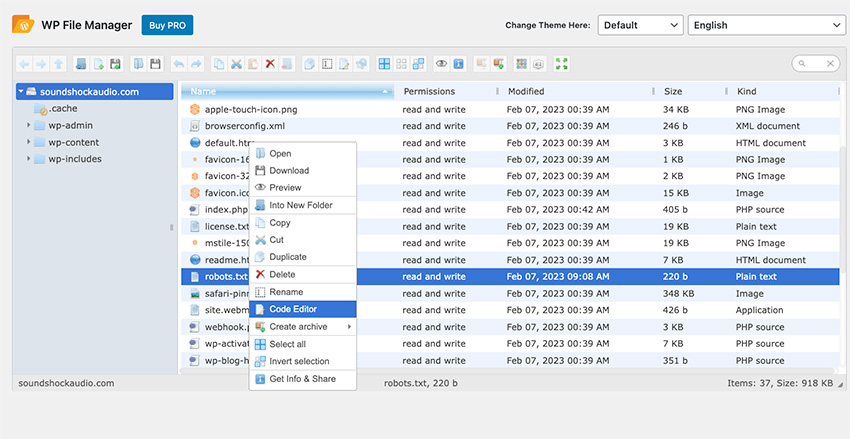
robots.txt ファイルを見つけることです。 robots.txt ファイルは通常、WordPress Web サイトのルート ディレクトリにあり、ファイル マネージャーでディレクトリ構造を参照することで見つけることができます。ファイルを見つけるには、robots.txt という名前のファイルを探して選択します。
robots.txt ファイルが見つからない場合は、ファイル マネージャーの検索機能を使用してすぐに見つけることもできます。検索バーに「robots.txt」と入力し、Enter を押します。これにより、検索結果にファイルが表示され、それを選択してファイル エディタで開くことができます。
編集Robots.txtファイル
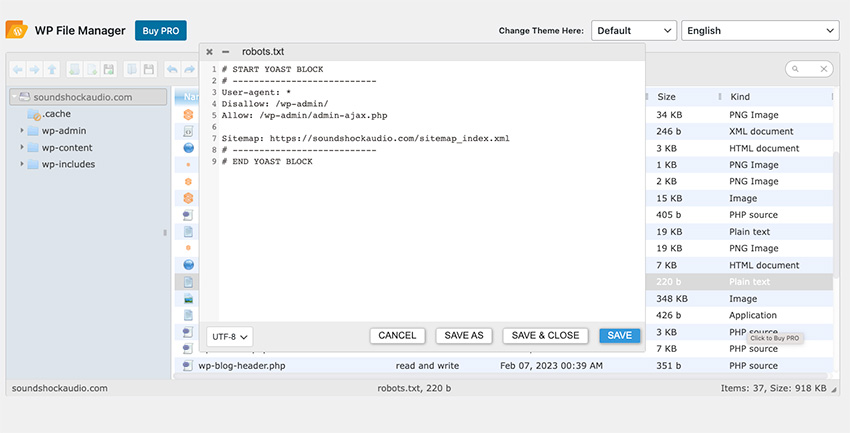
ファイルを見つけたら、そのファイルを 右クリック すると、オプションのリストが表示されます。 コード エディター オプションを選択します。コード エディターが表示され、必要な変更を加えることができます。 ファイルに変更を加えた後、
保存して閉じる ボタンをクリックします。変更内容が保存されます。
robots.txtファイルを定期的にチェックして更新し、サイトの現在のステータスを反映し、検索エンジン ロボットに必要な指示を提供していることを確認することが重要です。 人気のWordPressプラグインをダウンロード
WordPress プラグインは、Web サイトの成功に不可欠です。以下の記事は、すぐに WP Web サイトに追加できる高品質のプラグインを大量に入手するのに役立ちます。
Web サイトの Robots.txt ファイルをすばやく編集します
この記事で説明する手順に従うと、WordPress サイト上の robots.txt ファイルにすばやく簡単にアクセスし、検索し、変更することができます。
検索エンジンによる特定のページのインデックス作成を禁止する場合でも、検索エンジンによるサイト全体のクロールを許可する場合でも、特定のファイル タイプのクロールを無効にする場合でも、robots.txt strong> ドキュメントの編集方法を学習してください。これは、インターネット上での Web サイトの存在を制御するための重要なステップです。
WordPress やその他のクリエイティブ プロジェクトのための優れたツールをすべてチェックし、Envato Elements に無制限にアクセスしてください。
以上がWordPress で Robots.txt ファイルを効率的に変更するの詳細内容です。詳細については、PHP 中国語 Web サイトの他の関連記事を参照してください。

ホットAIツール

Undresser.AI Undress
リアルなヌード写真を作成する AI 搭載アプリ

AI Clothes Remover
写真から衣服を削除するオンライン AI ツール。

Undress AI Tool
脱衣画像を無料で

Clothoff.io
AI衣類リムーバー

AI Hentai Generator
AIヘンタイを無料で生成します。

人気の記事

ホットツール

メモ帳++7.3.1
使いやすく無料のコードエディター

SublimeText3 中国語版
中国語版、とても使いやすい

ゼンドスタジオ 13.0.1
強力な PHP 統合開発環境

ドリームウィーバー CS6
ビジュアル Web 開発ツール

SublimeText3 Mac版
神レベルのコード編集ソフト(SublimeText3)

ホットトピック
 7456
7456
 15
15
 1376
1376
 52
52
 77
77
 11
11
 14
14
 9
9
 WordPressは初心者にとって簡単ですか?
Apr 03, 2025 am 12:02 AM
WordPressは初心者にとって簡単ですか?
Apr 03, 2025 am 12:02 AM
WordPressは、初心者が簡単に始めることができます。 1.バックグラウンドにログインした後、ユーザーインターフェイスは直感的であり、シンプルなダッシュボードは必要なすべての関数リンクを提供します。 2。基本操作には、コンテンツの作成と編集が含まれます。 WysiWygエディターは、コンテンツの作成を簡素化します。 3.初心者は、プラグインとテーマを介してウェブサイトの機能を拡張でき、学習曲線は存在しますが、練習を通じて習得できます。
 ワードプレスは何に適していますか?
Apr 07, 2025 am 12:06 AM
ワードプレスは何に適していますか?
Apr 07, 2025 am 12:06 AM
wordpressisisgoodforvirtalayanywebprojectoitsversitilityasacms.itexcelsin:1)ユーザーフレンドリー、柔軟性と柔軟性と顧客化の維持、およびプルージンの数値化; 3)seooptimization;
 なぜWordPressを使用するのはなぜですか?
Apr 02, 2025 pm 02:57 PM
なぜWordPressを使用するのはなぜですか?
Apr 02, 2025 pm 02:57 PM
人々は、その力と柔軟性のためにWordPressを使用することを選択します。 1)WordPressは、さまざまなWebサイトのニーズに適した、使いやすさとスケーラビリティを備えたオープンソースのCMSです。 2)豊富なテーマとプラグイン、巨大なエコシステム、強力なコミュニティサポートがあります。 3)WordPressの作業原則は、テーマ、プラグイン、コア関数に基づいており、PHPとMySQLを使用してデータを処理し、パフォーマンスの最適化をサポートします。
 WordPressの費用はいくらですか?
Apr 05, 2025 am 12:13 AM
WordPressの費用はいくらですか?
Apr 05, 2025 am 12:13 AM
WordPress自体は無料ですが、使用するには余分な費用がかかります。1。WordPress.comは、無料から支払いまでの範囲のパッケージを提供し、価格は月あたり数ドルから数十ドルまでの範囲です。 2。WordPress.orgでは、ドメイン名(年間10〜20米ドル)とホスティングサービス(月額5〜50米ドル)を購入する必要があります。 3.ほとんどのプラグインとテーマは無料で、有料価格は数十から数百ドルです。適切なホスティングサービスを選択し、プラグインとテーマを合理的に使用し、定期的に維持および最適化することにより、WordPressのコストを効果的に制御および最適化できます。
 WordPressはまだ無料ですか?
Apr 04, 2025 am 12:06 AM
WordPressはまだ無料ですか?
Apr 04, 2025 am 12:06 AM
WordPressのコアバージョンは無料ですが、使用中に他の料金が発生する場合があります。 1。ドメイン名とホスティングサービスには支払いが必要です。 2。高度なテーマとプラグインが充電される場合があります。 3.プロフェッショナルサービスと高度な機能が請求される場合があります。
 WixまたはWordPressを使用する必要がありますか?
Apr 06, 2025 am 12:11 AM
WixまたはWordPressを使用する必要がありますか?
Apr 06, 2025 am 12:11 AM
WIXは、プログラミングの経験がないユーザーに適しており、WordPressは、よりコントロールと拡張機能を必要とするユーザーに適しています。 1)WIXはドラッグアンドドロップエディターとリッチテンプレートを提供しているため、Webサイトをすばやく構築できます。 2)オープンソースのCMSとして、WordPressには巨大なコミュニティとプラグインエコシステムがあり、詳細なカスタマイズと拡張をサポートしています。
 WordPressはCMSですか?
Apr 08, 2025 am 12:02 AM
WordPressはCMSですか?
Apr 08, 2025 am 12:02 AM
WordPressはコンテンツ管理システム(CMS)です。コンテンツ管理、ユーザー管理、テーマ、プラグイン機能を提供して、Webサイトコンテンツの作成と管理をサポートします。その実用的な原則には、ブログから企業Webサイトまで、さまざまなニーズに適したデータベース管理、テンプレートシステム、プラグインアーキテクチャが含まれます。
 WordPressを3日で学ぶことはできますか?
Apr 09, 2025 am 12:16 AM
WordPressを3日で学ぶことはできますか?
Apr 09, 2025 am 12:16 AM
3日以内にWordPressを学ぶことができます。 1.テーマ、プラグインなどのマスター基本知識。2。インストールや作業原則などのコア関数を理解します。 3.例を使用して、基本的および高度な使用法を学びます。 4.デバッグテクニックとパフォーマンスの最適化の提案を理解します。




